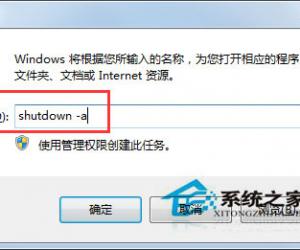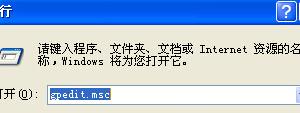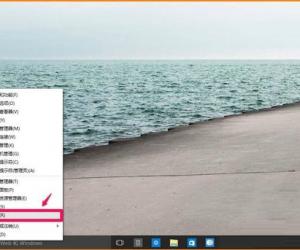Win8.1语音聊天时麦克风没声音怎么办 Win8.1语音聊天麦克风没声音的解决方法
发布时间:2017-03-30 15:17:29作者:知识屋
Win8.1语音聊天时麦克风没声音怎么办 Win8.1语音聊天麦克风没声音的解决方法 有Win8.1的用户反馈,在使用QQ等IM软件进行语音聊天时,麦克风没有声音,仔细检查了麦克风,没有任何问题,驱动也正常。那这该如何解决呢?
解决方法
1.在系统托盘区右键小喇叭图标。
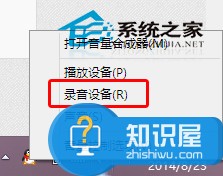
2.单击“录音设备”。

3.选择一个状态为就绪的麦克风,然后下面按钮中“设置为默认设备”按钮旁边的小三角,选择“设置为默认通讯设备”。
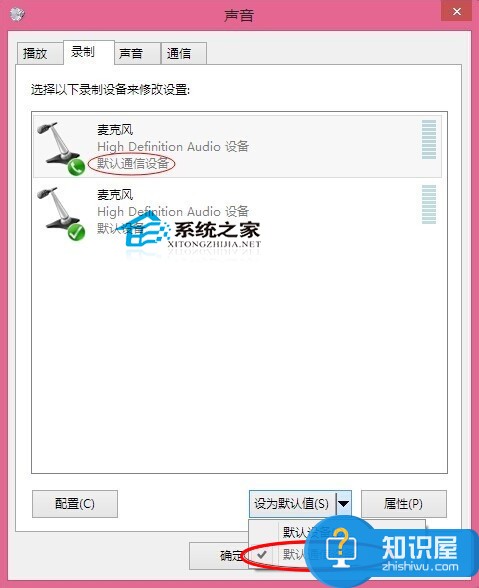
4.确认退出即可。
上文就是Win8.1语音聊天麦克风没声音的解决方法,此外如果只是针对QQ语音聊天麦克风没有声音,也可以在QQ上进行设置,其它IM工具也有单独调整麦克风的功能。
(免责声明:文章内容如涉及作品内容、版权和其它问题,请及时与我们联系,我们将在第一时间删除内容,文章内容仅供参考)
知识阅读
软件推荐
更多 >-
1
 一寸照片的尺寸是多少像素?一寸照片规格排版教程
一寸照片的尺寸是多少像素?一寸照片规格排版教程2016-05-30
-
2
新浪秒拍视频怎么下载?秒拍视频下载的方法教程
-
3
监控怎么安装?网络监控摄像头安装图文教程
-
4
电脑待机时间怎么设置 电脑没多久就进入待机状态
-
5
农行网银K宝密码忘了怎么办?农行网银K宝密码忘了的解决方法
-
6
手机淘宝怎么修改评价 手机淘宝修改评价方法
-
7
支付宝钱包、微信和手机QQ红包怎么用?为手机充话费、淘宝购物、买电影票
-
8
不认识的字怎么查,教你怎样查不认识的字
-
9
如何用QQ音乐下载歌到内存卡里面
-
10
2015年度哪款浏览器好用? 2015年上半年浏览器评测排行榜!